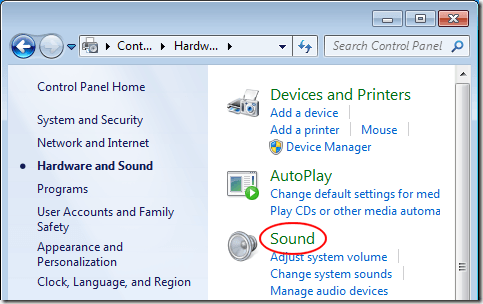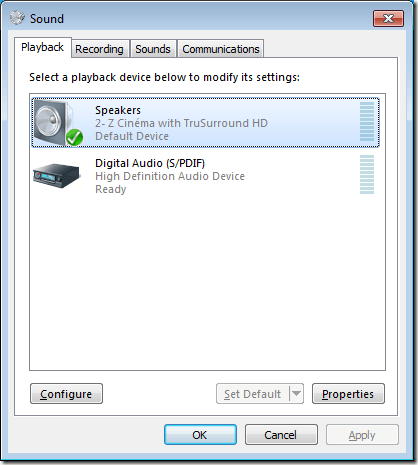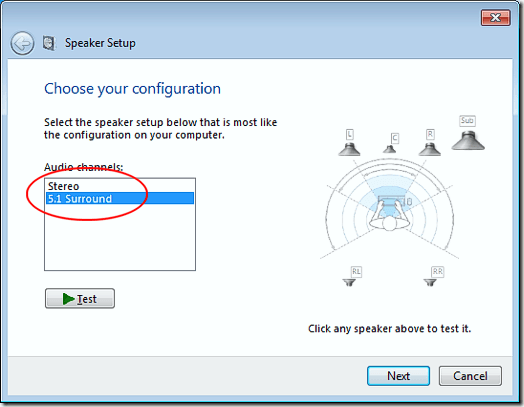购买扬声器和良好的声卡是从Windows PC获取环绕声的第一步。但是,即使放置扬声器并安装驱动程序,仍然需要设置环绕声系统。了解如何在Windows中设置环绕声系统。
环绕声和Windows
需要一些特定的硬件和软件才能从Windows PC获得环绕声。首先,您必须投资5.1或7.1扬声器。使用5.1环绕声,您可以获得以下扬声器配置:
典型的7.1环绕声配置增加了两个扬声器,为您提供:
其次,您必须安装声卡的驱动程序并安装扬声器附带的所有驱动程序和软件。正确放置扬声器之后,您现在可以在Windows中设置环绕声。
请注意,即使您有环绕扬声器,有时您可能希望恢复为立体声,单声道,或其他一些声音配置。当原始声源以立体声录制时,许多人报告使用立体声设置听到更好的声音。其他配置也是如此。了解如何在Windows中设置环绕声将允许您快速切换排列以从PC获得最佳声音。
如何在Windows中设置环绕声
请注意以下步骤适用在Windows Vista,7,8和10中。首先单击开始 - 控制面板 - 硬件和声音 - 声音。您也可以点击开始,输入声音,然后按输入。
在声音窗口中,找到您的声音设备,单击一次,然后单击配置按钮。请注意,您可能在此处选择了多个声音设备。确保您要配置的声音设备被设置为默认声音设备。
在扬声器设置窗口,记下扬声器能够配置的类型。在我们的示例中,我们的测试计算机上的声音设备能够立体声和5.1环绕声。根据您的硬件,您的功能可能更多或更少。
在音频频道中选择您想要的配置盒子。请注意,右侧的图片会根据您的选择而变化。例如,选择立体声会移除除了两个所示扬声器之外的所有扬声器。 5.1增加了四个额外的扬声器,7.1增加了五个额外的扬声器。
确保您的扬声器已打开且音量调高到足以让您可以听到他们单击测试按钮,然后按照Windows测试设置中的每个扬声器。请注意任何不产生声音的扬声器并相应调节音量,以便您可以舒适地听到每个扬声器发出的声音。
完成后,点击下一步按钮。在这里,您可以通过告知Windows设置中存在哪些扬声器来进一步自定义扬声器。通常情况下,您不必在此处进行任何更改,除非您有特定原因要静音或打开或关闭某些扬声器。
完成后,单击下一步按钮。在这个窗口中,许多相同的逻辑适用于最后一个。除非您有特定原因要关闭这些扬声器,请选中所有内容,然后单击下一步按钮。最后一个屏幕让您知道配置已完成。单击完成按钮,您就可以在Windows中设置环绕声。
Windows允许您在设置环绕声时自定义扬声器。使用Windows中的内置声音实用程序,您可以测试,打开,关闭和重新配置环绕声。如果您以后决定更改环绕声的操作方式,请再次运行该实用程序并进行您想要进行的更改。享受!